- Kirjoittaja Lauren Nevill [email protected].
- Public 2023-12-16 18:51.
- Viimeksi muokattu 2025-01-23 15:19.
Melko usein käyttäjät käyttävät välityspalvelimia muodostaakseen yhteyden erilaisiin verkkoresursseihin. Tämä auttaa kiertämään joidenkin sivustojen kiellon tietyiltä IP-osoitteilta tai pääsyn estettyihin resursseihin.
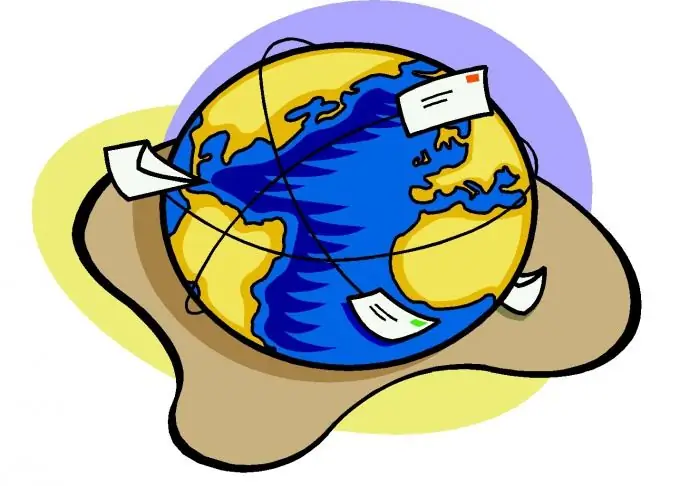
Ohjeet
Vaihe 1
Välityspalvelimet määritetään erikseen kussakin selaimessa. Jos sinun on liitettävä tietokoneesi kokonaan Internetiin välityspalvelimen kautta, määritä sitten verkkosovittimen ominaisuudet. Huomaa, että tämä johtaa merkittävästi Internet-yhteysnopeuden laskuun, joten aloita ensimmäisestä kohdasta. Avaa Mozilla Firefox -selain.
Vaihe 2
Avaa Asetukset-välilehti ja valitse Lisäasetukset-valikko. Siirry Verkko-välilehdelle. Etsi "Configure" -painike "Connection" -kohtaa vastapäätä ja napsauta sitä. Valitse Manuaaliset välityspalvelinasetukset -valintaruutu. Täytä nyt tämän valikon seuraavat neljä kohtaa välityspalvelimen osoitteet ja vastaavat portit.
Vaihe 3
Voit myös määrittää niiden sivustojen osoitteet, jotka eivät vaadi yhteyttä välityspalvelimien kautta niiden käyttämiseksi. Tätä varten kirjoita niiden URL-osoitteet pilkuilla erotettuina Älä käytä välityspalvelinta kenttään.
Vaihe 4
Jos käytät Opera-selainta, käynnistä se ja valitse "Asetukset" -valikosta "Yleiset asetukset". Avaa nyt Lisäasetukset-välilehti ja valitse uuden ikkunan vasemmasta valikosta kohta Verkko. Napsauta "Välityspalvelimet" -painiketta. Valitse Määritä välityspalvelin manuaalisesti -valintaruutu. Kirjoita tarvittavien välityspalvelinten osoitteet ja portit alla oleviin kenttiin.
Vaihe 5
Jos sinun on määritettävä Internet-yhteys välityspalvelimen kautta maailmanlaajuisesti, avaa aktiivisten verkkoyhteyksien luettelo. Valitse verkkosovitin, jonka kautta tietokone käyttää Internetiä. Avaa sen ominaisuudet. Korosta "Internet Protocol TCP / IP" -valikko ja napsauta "Ominaisuudet" -painiketta.
Vaihe 6
Kirjoita nyt välityspalvelimen IP-osoite Ensisijainen DSN-palvelin -kenttään. Jos tietokoneesi on kytketty suoraan palvelimeen, kirjoita sama arvo Oletusyhdyskäytävä-kenttään.






